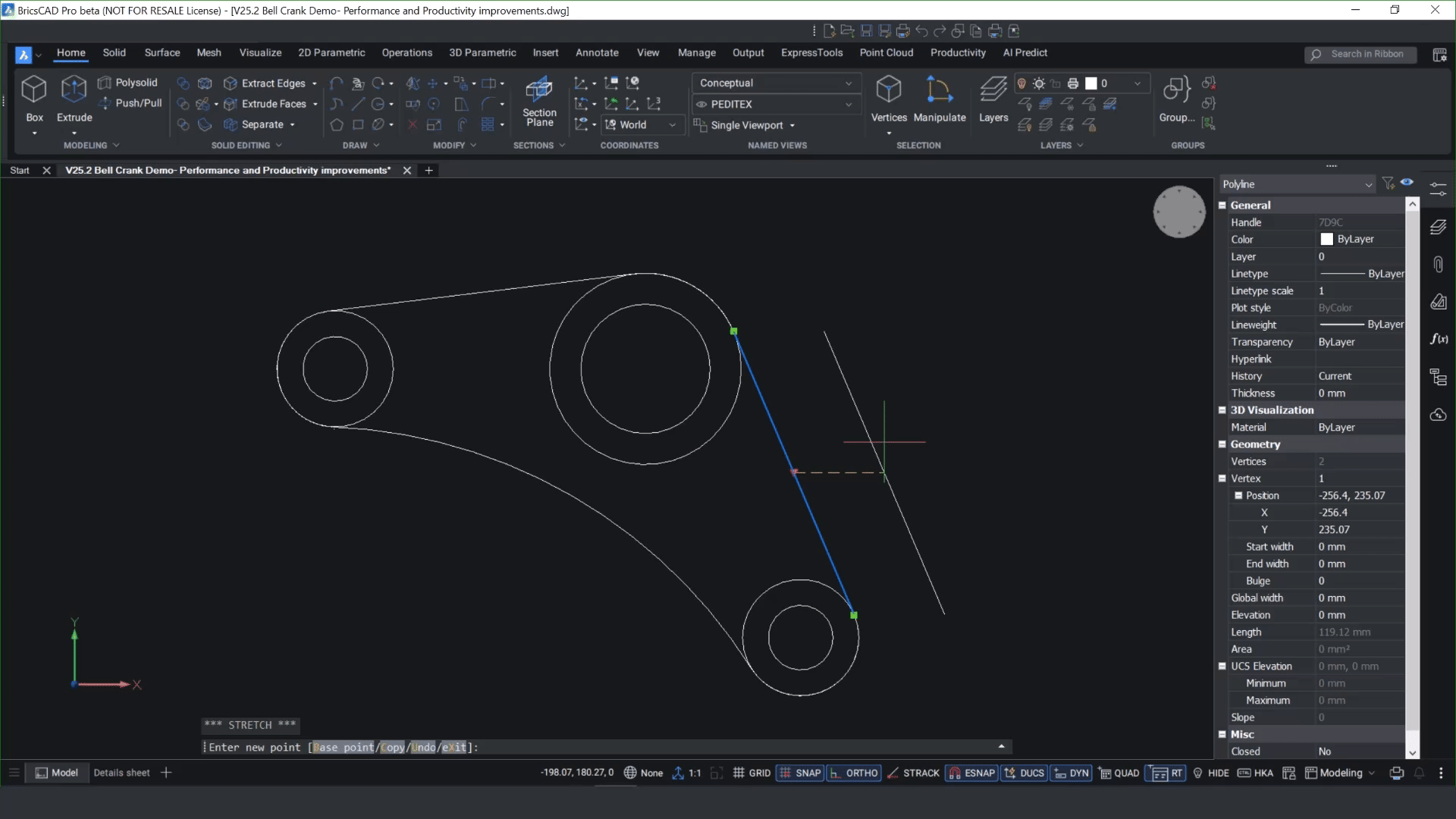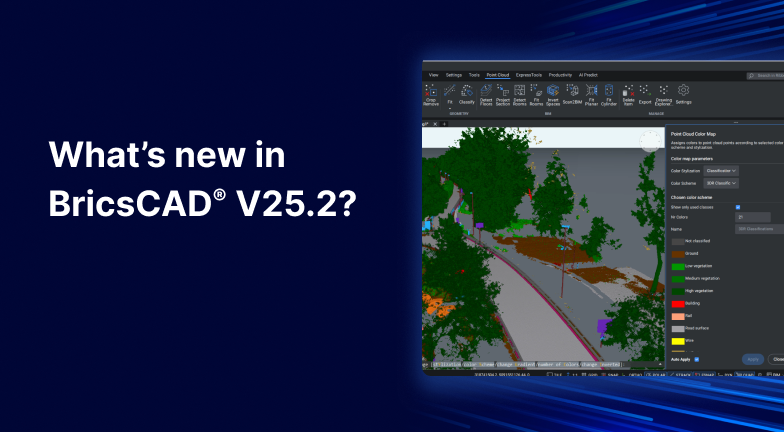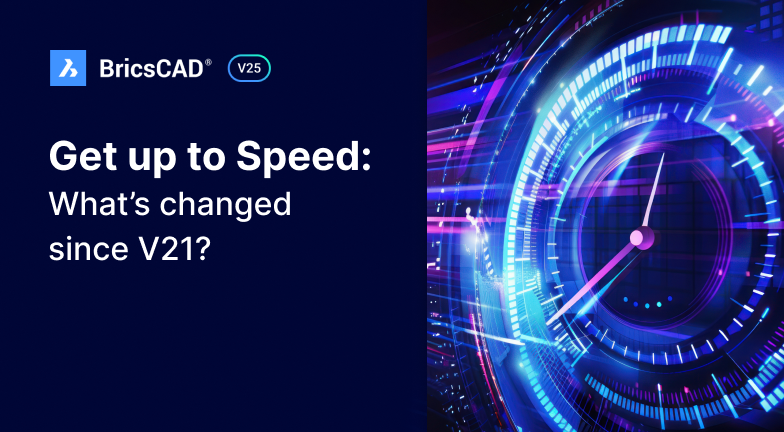En BricsCAD Pro V25.2, es fácil para los nuevos usuarios comenzar, ya sea que estén trabajando en 2D o 3D. Puede esperar un formateo de Textom rápido y sencillo incluyendo subíndices y superíndices, más funcionalidades para trabajar con polilíneas, cortes más precisos y, gracias a las numerosas mejoras en el Administrador de conjuntos de planos, sus flujos de trabajo de publicación serán mucho más fluidos.
TEXTOM mejorado

Hemos mejorado la ventana Textom en BricsCAD Pro V25.2. Ahora, al abrir el cuadro de diálogo, puede copiar propiedades de una cadena de texto a otra con el pintor de formatos.
También notará que ahora tiene la capacidad de agregar subíndices y superíndices desde el cuadro de diálogo con un solo clic.
Más funcionalidades para polilíneas

Hemos hecho que el trabajo con polilíneas sea más familiar para los usuarios que migran a BricsCAD desde otras plataformas CAD basadas en DWG. Utilizando la tecla CTRL para un pinzamiento central en la polilínea, lo que permite añadir un vértice para estirar o crear una protuberancia en una polilínea.
Múltiples selecciones 2D simplificadas
El cuadro de diálogo Selección cíclica mejorado simplifica el trabajo con múltiples selecciones dentro del entorno 2D de BricsCAD. Puede realizar varias selecciones, por lo que cuando elija un elemento de geometría superpuesto a través del cuadro de diálogo, le mostrará qué entidades se superponen con el elemento original. Para realizar varias selecciones, mantenga pulsada la tecla Ctrl o Mayús.
Alejarse del cuadro de diálogo lo hace desaparecer, pero BricsCAD conserva la selección en la ventana gráfica, por lo que puede elegir fácilmente la geometría superpuesta, retener la selección y reasignar la capa o eliminar la geometría.
Aislar entidades durante la rotación en órbita

BricsCAD V25.2 le permite aislar entidades en rotación de órbita, brindando más claridad en su espacio de trabajo. Cuando se trabaja en 2D o 3D, se puede utilizar la variable de sistema RTISOLATESELECTION. RTISOLATESELECTION le permite seleccionar varios elementos y, cuando gira la entidad en órbita, aísla los elementos seleccionados, por lo que es más fácil ver lo que está sucediendo en el espacio modelo.
Comando CORTE mejorado

La visualización del corte se hace más fácil con el comando CORTE mejorado, que ahora muestra una línea de corte cuando se corta a través de geometría sólida, lo que le permite cortar con mayor precisión.
Mejor rendimiento de corte en vivo

Al crear una sección en vivo, su rendimiento es hasta 10 veces más rápido cuando se usa la vista previa. Obtiene comentarios instantáneos en pantalla si selecciona una entidad y la arrastra.
Administrador de conjuntos de planos mejorado

El Administrador de conjuntos de planos ahora tiene una mayor paridad con otros programas de CAD. Ahora puede abrir directamente vistas de modelo desde el cuadro de diálogo. Cuando crea una nueva vista de un modelo y la guarda, verá que una vez que actualices las vistas en el archivo DWG, todo lo que tiene que hacer es hacer doble clic en él para acceder a la vista recién creada.
Publicación en PDF con el Administrador de conjuntos de planos

Hemos mejorado la forma en que puede publicar archivos de un solo plano, utilizando el nombre del plano, el nombre de la presentación o el nombre del dibujo para variar la descripción. El nombre de un solo plano se cambia automáticamente.

Mientras guarda el conjunto de planos, observará que el nuevo monitor de publicación le muestra el progreso del trabajo y le da la opción de cancelarlo. También puede acceder a un informe de progreso, que le permite saber cuándo los archivos terminan de publicarse en segundo plano.

Los resultados de la publicación de documentos PDF se hacen más predecibles con algunas mejoras en el cuadro de diálogo Publicar. Al seleccionar "Publicar en PDF" en las opciones del sistema, puede explorar las propiedades y ver el PDF una vez que se publique. BricsCAD publicará el documento inmediatamente una vez que lo guarde en su escritorio u otra ubicación.
Obtenga más información sobre las novedades de BricsCAD V25.2
Estas son solo algunas de las más de 30 características nuevas y mejoradas que puede esperar en BricsCAD V25.2. Encuentre una descripción completa aquí.
Actualice a BricsCAD V25.2
¡No hay mejor momento que el presente! ¡Actualice a BricsCAD V25\.2 para aprovechar todas las nuevas características y mejoras que simplificarán sus flujos de trabajo diarios para que pueda diseñar de manera más rápida y productiva!